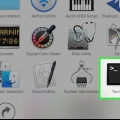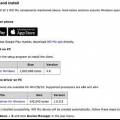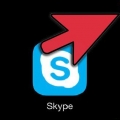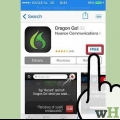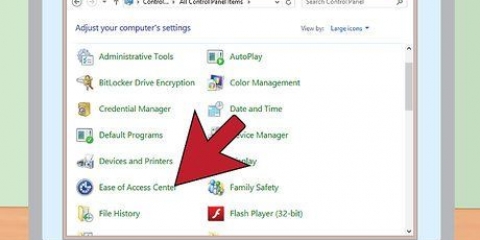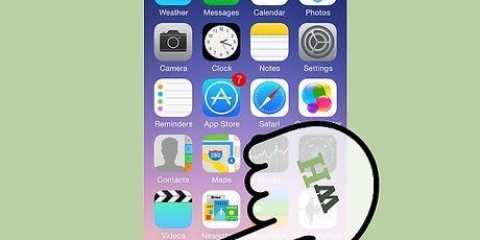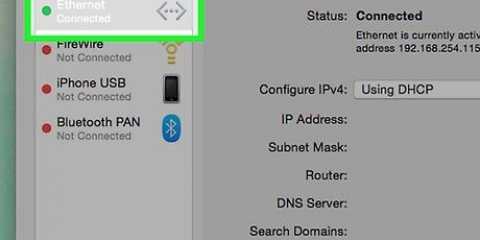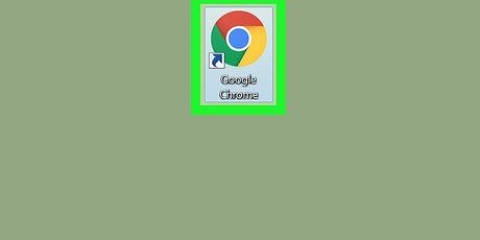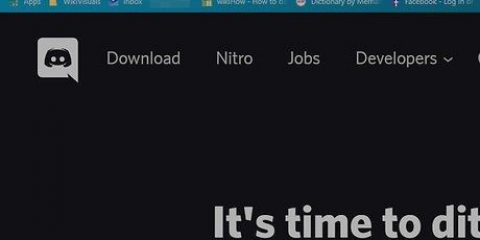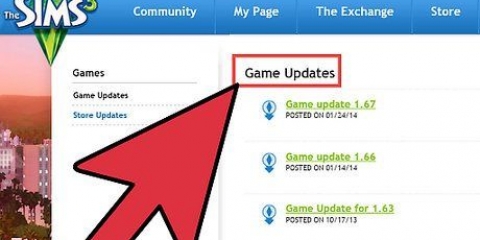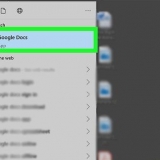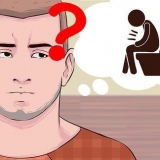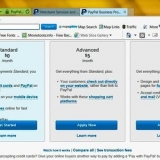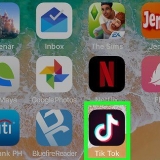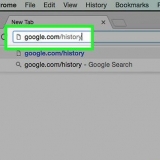Det viste kaldenavn vil være det kaldenavn, du bad om. Hvis dette navn allerede er taget af en anden på serveren, vil dit navn blive ændret. Normalt vil du være i stand til at finde TeamSpeak-serverdetaljerne på din gruppes hjemmeside eller et forum. Spørg et andet medlem, hvis du ikke kan finde det.

De fleste større spillegrupper vil have en server opdelt i kanaler for de forskellige spil, gruppen spiller, sammen med en sektion, der kun er dedikeret til seniorer, hvis gruppen er særlig stor. Serverindstillinger kan variere meget fra gruppe til gruppe. Dobbeltklik på en kanal for at deltage i den. Du kan kun tale med brugere, der bruger den samme kanal.




Kopier hver af disse værdier til et tomt Notesblok-dokument. Du kan klikke på Næste for at kopiere hver af dem til udklipsholderen. På dette tidspunkt har du allerede serveren kørende. Du skal oprette forbindelse til serveren for at konfigurere den.


Indtast navnet på din server i feltet Servernavn. Normalt er dette baseret på dit spillegruppenavn. Indstil en adgangskode til din server i feltet Adgangskode. Dette sikrer, at folk har brug for din tilladelse for at få adgang til din server. Brug dine fora eller private beskeder til at give dine adgangskoder videre til de personer, der har lov til at oprette forbindelse. I feltet Velkomstbesked kan du vise en kort besked til brugeren, hver gang de opretter forbindelse. Brug dette til at linke til dit teams seneste nyheder eller en vigtig forumtråd.

Du opretter kanaler ved at højreklikke på servernavnet i kanallisten og derefter klikke "Opret kanal". Du kan indstille et navn, en beskrivelse og adgangskode for hver kanal og angive, hvor permanent kanalen er, og hvor den skal klassificeres. Du kan oprette underkanaler inden for kanaler, hvilket kan være meget nyttigt for større grupper. Fanen Tilladelser giver dig mulighed for at indstille de tilladelser, som spillere skal bruge for at udføre de forskellige handlinger.

Brug af teamspeak
Indhold
Brug af en stemmechat-applikation er et must, hvis du kan lide first-person shooters, online rollespil eller enhver anden form for multiplayer-spil. Evnen til at holde konstant kontakt uden at skrive omfattende opdateringer eller instruktioner vil hjælpe med at holde dit team foran. Hvis du vil lære at oprette forbindelse til en TeamSpeak-server eller køre din egen, så læs videre nedenfor.
Trin
Metode 1 af 4: Download og installer TeamSpeak

1. Besøg TeamSpeak-webstedet. Du kan downloade den seneste version gratis fra TeamSpeak-hjemmesiden. Klik på det grønne "Gratis download" knappen på hjemmesiden for den seneste version til 32-bit versionen af Windows, eller klik på linket "Flere downloads" for links til downloads fra andre operativsystemer.
- Hvis du bruger en 64-bit version af Windows, skal du downloade 64-bit klienten for at få den bedste ydeevne.
- Du skal downloade og installere klienten, selvom du opsætter en TeamSpeak-server.

2. Accepter licensaftalen. Du skal acceptere aftalen, før du kan downloade filen. Sørg for at læse det hele for at vide, hvad du kan gøre med det, og klik derefter på boksen "jeg er enig".

3. Installer klienten. Når overførslen er færdig, skal du køre opsætningen for at starte installationen. Opsætningen er identisk med de fleste softwareinstallationer. Standardindstillingerne er tilstrækkelige for de fleste brugere.
Metode 2 af 4: Konfiguration af TeamSpeak

1. Start TeamSpeak-klienten. Efter at have afsluttet opsætningen starter du TeamSpeak for første gang. Før du opretter forbindelse til serveren, skal du konfigurere TeamSpeak for optimal kvalitet fra dine hovedtelefoner og højttalere.

2. Start opsætningsguiden. Hvis du ikke har startet TeamSpeak før, starter opsætningsguiden, når du har startet programmet for første gang. Hvis TeamSpeak har været brugt før, kan du starte opsætningsguiden ved at klikke på Indstillinger → Opsætningsguide.

3. Opret et kaldenavn. Dette vil være navnet, som de andre brugere ser det, og administratorerne for den TeamSpeak-server, du opretter forbindelse til. Dit kaldenavn er ikke et brugernavn og påvirker ikke dine brugerkonti eller sikkerhed. Dit kaldenavn er kun dit viste navn. Indtast et navn, og klik på Næste > at gå videre til.
Gør dit kaldenavn lig med eller omtrent lig med brugernavnet i dit spil. Dette gør det muligt for holdkammerater at genkende dig og gør kommunikationen lettere for alle på holdet.

4. Vælg indstillingerne for aktivering af din mikrofon. Der er to forskellige måder at aktivere din mikrofon på, så du kan begynde at tale: Voice Activation Detection (VAD) og Push-to-Talk (PTT). VAD aktiverer automatisk din mikrofon, når den genkender lyd. PTT kræver, at du indstiller en genvejstast til aktivering af mikrofonen, mens du holder den nede.
De fleste TeamSpeak-servere foretrækker, at folk bruger PTT for at undgå utilsigtet udsendelse af baggrundsstøj. Brug af PTT vil resultere i en bedre oplevelse for både dig og dine holdkammerater, men du skal huske at holde knappen nede.

5. Indstil din genvejstast. Vælg din PTT, og klik derefter på feltet "Ingen genvejstast tildelt". Den næste tast eller knap, du trykker på, bliver din PTT-knap. Du kan bruge enhver tast på tastaturet eller en hvilken som helst knap på din mus. Sørg for, at nøglen ikke er i konflikt med en nøgle, du bruger under spillet.

6. Juster intensiteten af din mikrofon. Vælg din VAD, så skal du indstille følsomheden på din mikrofon. Indstiller en grænse for lydstyrken, før mikrofonen begynder at sende lyd. Klik på knappen Start test for at starte kalibreringen. Skub skyderen, mens du taler, for at indstille et niveau for indstilling af mikrofonen.

7. Opret genveje til Microphone Mute og Speaker Mute. Disse genveje giver dig mulighed for at slå din mikrofon eller højttalere fra. Mikrofon mute er bestemt meget rart, når du bruger VAD, for du kan slå mikrofonen fra, hvis der er for meget støj i rummet.
Klik på hver knap, og tryk derefter på den ønskede tastekombination, som du vil tildele denne funktion. Klik på Næste > når du er tilfreds med dine valg.

8. Vælg lyde. TeamSpeak giver dig besked, når brugere tilmelder sig eller forlader kanalen, og giver dig besked, når du er "stukket". Du kan vælge mellem en mandlig eller kvindelig stemme til notifikationerne. Du vil høre en forhåndsvisning for hver notifikation ved at trykke på knappen Afspil.

9. Beslut, om du vil konfigurere overlejrings- og volumenstyringsfunktionerne. På denne side har du mulighed for at tilføje nogle funktioner til dit TeamSpeak-program. Overlayet giver dig adgang til TeamSpeak-grænsefladen oven på dit nuværende program på skærmen, så du ved, hvem der taler. Dette er især nyttigt i større grupper. Volumenkontrol vil automatisk sænke lydniveauet i dit spil, når en holdkammerat taler, hvilket kan være nyttigt med støjende spil eller musikafspillere.
Overlejringen kræver nogle ekstra systemressourcer og er muligvis ikke den bedste mulighed, hvis du alligevel knap kører et bestemt spil.

10. Afslut opsætningen. På den sidste side af opsætningsguiden har du mulighed for at åbne den offentlige serverliste, bogmærkeadministratoren og leje din egen server. På dette tidspunkt er opsætningen færdig, og du er klar til at oprette forbindelse til en TeamSpeak-server. Læs det næste afsnit for at få flere oplysninger om at oprette forbindelse til dit teams server, eller det sidste afsnit for at køre din egen server.
Metode 3 af 4: Opretter forbindelse til serveren

1. Åbn vinduet Connect. Klik på Forbindelser → Forbinde for at åbne vinduet Connect. Du kan også trykke på Ctrl+s at åbne vinduet hurtigt. I dette vindue kan du indtaste serverdetaljerne.
- Alternativt kan du også klikke på TeamSpeak-linkene på webstederne for automatisk at starte TeamSpeak-klienten og oprette forbindelse til serveren.

2. Indtast de ønskede oplysninger. Du skal indtaste adressen på en kanal, som kan være et navn eller en IP-adresse. Sørg for at inkludere porten på serveren, angivet med en ":" efterfulgt af portnummeret. Hvis serveren beder om en adgangskode, skal du skrive den i feltet"Serveradgangskode". Du kan vælge mellem forskellige profiler til tastaturgenveje og mikrofonoptagelse, men det er usandsynligt, at du skal ændre disse indstillinger lige nu.

3. Klik på knappen Tilslut. TeamSpeak vil forsøge at oprette forbindelse til serveren, og du vil se hovedvinduet fyldt med information. Du kan kontrollere status for forbindelsen i statuspanelet nederst på skærmen.

4. Gå til serveren. I venstre side af vinduet vil du se en liste over kanaler på serveren. Kanaler kan være beskyttet med adgangskode, og du skal muligvis få adgang fra en administrator. En liste over brugere vises nederst på skærmen.

5. Chat med andre brugere. Ud over at bruge stemmechat kan du også sende tekstbeskeder på enhver kanal. For at gøre dette skal du klikke på bjælken nederst i vinduet. Læg ikke vigtige, tidskrævende informationer eller kommandoer i tekstbeskederne, da mange spillere ikke vil kunne se det i spillet.

6. Bogmærke servere, du besøger regelmæssigt. Hvis du planlægger at oprette forbindelse til den samme server mere end én gang, kan du gøre dette meget nemmere med et bogmærke. Dette giver dig mulighed for at få adgang til serveren med et enkelt klik med musen i fremtiden. Hvis du i øjeblikket er forbundet til en server, skal du klikke bogmærker → Føj til bogmærker for at tilføje den server til din bogmærkeliste.
Hvis du vil tilføje en server, som du ikke har forbindelse til i øjeblikket, skal du klikke på bogmærker → Administrer bogmærker for manuelt at tilføje serveren.
Metode 4 af 4: Kørsel af en TeamSpeak-server

1. Download serversoftwaren. TeamSpeak er gratis til ikke-kommerciel brug, såsom grupper af spillere. Du kan køre serversoftwaren på din egen maskine eller på en hostet server til 32 personer eller færre, eller på en dedikeret hostet server til op til 512 personer. Hvis du har brug for en større server, skal du leje en fra TeamSpeak.
- Du kan downloade serversoftwaren fra siden Downloads på TeamSpeak-webstedet. Sørg for at downloade den version, der passer til dit operativsystem. Filerne vil blive komprimeret.
- Det er først nødvendigt at acceptere licensaftalen, før du kan fortsætte med download.

2. Udpak den komprimerede fil. Den fil, du downloadede, er en arkivfil, der består af flere filer. Udpak den komprimerede fil, så du kan bruge de filer, den indeholder. Gør dette et sted, hvor du nemt kan komme til det, f.eks. skrivebordet.

3. Start serveren. Kør det program, du finder i den udpakkede mappe. Du vil se flere filer og mapper, der er blevet oprettet, og derefter vises et vindue med vigtig information. Du vil se dit serveradministratorbrugernavn, adgangskode og autorisationsnøgle.

4. Opret forbindelse til serveren. Åbn din TeamSpeak-klient. Åbn menuen Connect og skriv lokal vært i adresselinjen. Skift dit kaldenavn til hvad du vil, og sørg for, at serveradgangskoden er tom. Klik på knappen Tilslut.

5. Gør krav på dine serveradministratorrettigheder. Når du opretter forbindelse til din server for første gang, bliver du bedt om din autorisationsnøgle, som du kopierede til Notesblok. Giver dig mulighed for at ændre serverens konfiguration og give tilladelser til andre brugere. Når du har indtastet nøglen, vises et serveradministratorikon ved siden af dit navn på listen over brugere.

6. Konfigurer din server. Højreklik på servernavnet øverst på kanallisten. Vælg "Rediger virtuel server" fra menuen, der vises. Et vindue åbnes, så du kan tilpasse serveren til din smag. Du har en række forskellige muligheder for at få din server til at føles mere som "dig selv".

7. Juster indstillinger efter din smag. tryk på knappen ▼ Mere nederst i vinduet "Administrer Virtual Server" for at se nogle avancerede muligheder. Giver dig mulighed for at finjustere den måde, serveren fungerer på. Det vigtigste er fanen Host.
På fanen Host kan du angive et bannerbillede til din server, som alle brugere vil se. Du kan også oprette en værtsknap, der vises i øverste højre hjørne. Mange servere bruger denne knap til at dirigere brugere til teamets hjemmeside.

8. Opret dine egne kanaler. Hvis din gruppe har flere interesser, vil du måske oprette flere kanaler for at holde spillere informeret om det kommende spil. For eksempel, hvis din gruppe hovedsageligt spiller to specifikke spil, kan du oprette en kanal for hvert spil, udover en generel "lempelse"-kanal. Når spillere spiller, kan de vælge den passende kanal, og når de vil slappe af mellem spil, kan de vælge afslapningskanalen, så de ikke kommer i vejen for andre, der stadig spiller.

9. Åbne porte. Mens de fleste klienter nu burde være i stand til at oprette forbindelse til din server, skulle åbning af nogle få porte give de fleste mennesker mulighed for at oprette forbindelse uden problemer. Gå til indstillingerne på din router og på følgende porte: UDP 9987 & TCP 30033. UDP 9987 hjælper med at tillade indgående forbindelser, mens TCP 30033 gør filoverførsler mellem brugere nemmere.

10. Konfigurer den dynamiske DNS. Du kan give dine holdkammerater din servers IP-adresse, så de kan oprette forbindelse, men chancerne er, at denne adresse ændres i fremtiden. Det er heller ikke særlig nemt at huske. Du kan bruge tjenester som DynDNS til at knytte et værtsnavn til din IP-adresse, som automatisk videresender folk til den korrekte IP-adresse, selvom din IP-adresse er ændret.
Tips
Ved at bruge et headset vil du være i stand til at reducere næsten al interferens, feedback og ekko. Hvis du vil bruge din computers interne eller eksterne højttalere sammen med en separat mikrofon, skal du sørge for at have muligheden "Tryk for at tale" Vælg. Ellers vil lyden af din stemme gennem dine egne højttalere forårsage et ekko.
Advarsler
- Lukning af Teamspeak-klientvinduet vil lukke programmet. Hvis du ikke ønsker det, skal du minimere vinduet til proceslinjen.
Artikler om emnet "Brug af teamspeak"
Оцените, пожалуйста статью
Lignende
Populær